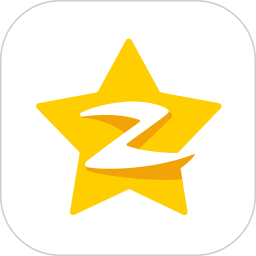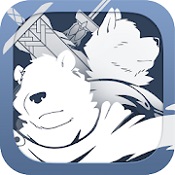windows7声音系统关闭,Windows 7系统声音系统关闭详解
时间:2024-11-23 来源:网络 人气:
Windows 7系统声音系统关闭详解
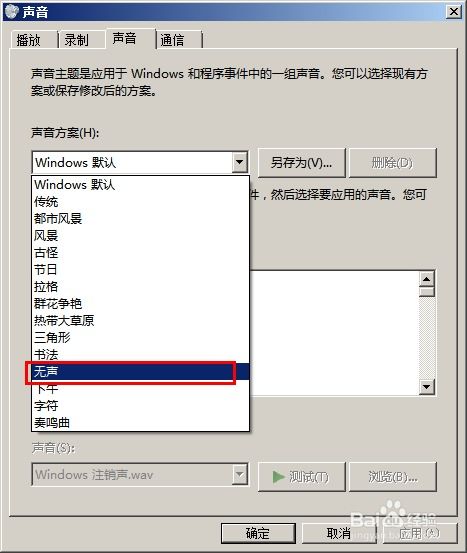
随着电脑的普及,Windows 7系统已经成为许多用户的首选操作系统。有时候开机启动时的声音可能会打扰到他人或自己。本文将详细介绍如何在Windows 7系统中关闭声音系统,让您享受一个安静的工作或生活环境。
关闭Windows 7开机启动声音

以下是在Windows 7系统中关闭开机启动声音的详细步骤:
点击开始图标,在开始菜单中找到并点击“控制面板”。
在控制面板界面中,找到并点击“硬件和声音”选项。
在硬件和声音窗口中,点击“声音”选项。
在声音选项卡页面中,找到“播放Windows启动声音”选项,取消勾选。
点击“确定”按钮,完成设置。
关闭Windows 7系统提示音

除了关闭开机启动声音外,您还可以关闭Windows 7系统中的其他提示音,以下是如何操作的:
在控制面板中,点击“硬件和声音”。
在硬件和声音窗口中,点击“声音”。
在声音选项卡页面中,点击“更改系统声音”。
在声音方案中,选择“无声”。
点击“确定”按钮,完成设置。
关闭Windows 7导航声音
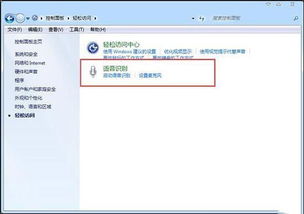
Windows 7系统中的导航声音可能会在您浏览文件或网页时响起,以下是如何关闭导航声音的方法:
点击开始图标,在开始菜单中找到并点击“控制面板”。
在控制面板界面中,点击“硬件和声音”。
在硬件和声音窗口中,点击“声音”。
在声音选项卡页面中,点击“更改系统声音”。
在程序事件下拉列表中找到“启动导航”。
在下面的“声音”下拉选项中将原有音效修改为“无”。
点击“确定”按钮,完成设置。
通过以上方法,您可以在Windows 7系统中轻松关闭各种声音,享受一个安静的环境。如果您在操作过程中遇到任何问题,可以尝试重新启动电脑或联系专业技术人员寻求帮助。
相关推荐
教程资讯
教程资讯排行
- 1 建行存取款一体机系统升级,建行网银盾系统智能卡服务未启动怎么解决
- 2 河南省建设工程信息网暨一体化平台
- 3 oppo手机系统升级后开不了机,OPPO手机系统升级后开不了机?教你几招轻松解决
- 4 免费的手机号定位软件,守护家人,安全无忧
- 5 windows xp 系统清理,优化性能,提升体验
- 6 tokenpocket可以交易吗,tokenpocket钱包怎么交易
- 7 motozplay系统安卓8,体验流畅与创新的完美结合
- 8 windows7系统设置文件夹共享,Windows 7系统设置文件夹共享详解
- 9 windows7双系统如何装,Windows 7 双系统安装指南
- 10 windows7未能启动重新做系统,Windows 7未能启动?教你重新做系统的完整教程